Excel 2007の場合、[Officeボタン]−[Excelのオプション]ボタンをクリックして表示される、[Excelのオプション]ダイアログ−[数式]の[エラーチェック]欄−[バックグラウンドでエラーチェックを行う]チェックボックスをOffにすることで、エラーが発生しているエラーに緑色の三角が表示されなくできるという教科書的操作をご紹介しました。
また、2003までのExcelでは[エラーチェックオプション]ボタンからOffにするほうが簡単なことを、ご紹介しました。
[エラーチェックオプション]ボタン
−[エラーチェック]をクリック
↓
[Excelのオプション]ダイアログ
−[数式]−[エラーチェック]欄
−[バックグラウンドでエラーチェックを行う]をOffに
↓
[Excelのオプション]ダイアログ−[OK]ボタンをクリック
手順としては2003までと同じで、マウスクリックなどの操作回数も同じなのですが、新しいバージョンのExcel 2007のほうが、エラーチェック機能をOffにする操作は人に優しくないなと感じています。
下図はExcel 2003で[エラーチェックオプション]ボタンから[オプション]ダイアログを表示した状態で、赤枠で囲った部分が[バックグラウンドでエラーチェックを行う]チェックボックスです。
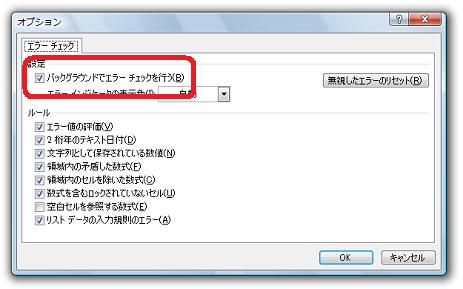
下図がExcel 2007で[エラーチェックオプション]ボタンから[Excelのオプション]ダイアログを表示した状態で、赤枠で囲った部分が[バックグラウンドでエラーチェックを行う]チェックボックスです。
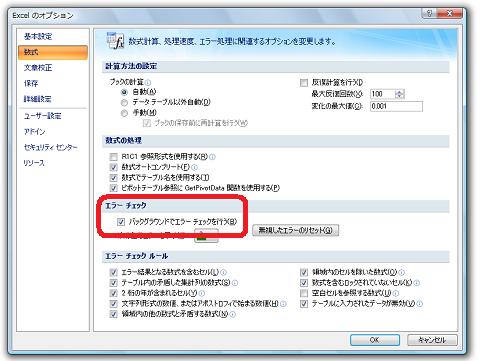
いかがでしょう。
Excel 2007のほうが[バックグラウンドでエラーチェックを行う]チェックボックスを探しにくいと感じるん方が多いじゃないでしょうか。
2003までの場合は、左上に[バックグラウンドでエラーチェックを行う]チェックボックスがありますから、はじめてこのダイアログを見た方でも[バックグラウンドでエラーチェックを行う]チェックボックスを見つけられる可能性はかなり高いと考えられますが、2007の場合は。。
[オプション]ダイアログは設定項目が多くなったこともあって、2007では2003までのようなタブ型のインターフェースとは異なったインターフェースが採用されています。
タブを増やしてダイアログ上に一度に表示される設定項目を減らすのが2003までの考え方で、ダイアログ上に一度に表示される設定項目を増やす考え方を採用したのが2007といえるでしょう。
これは、情報整理のコウモリ問題(どこにグルーピングするのか、グルーピングの認識がグルーピングした人と異なっている場合には必要な情報に到達できなってしまう問題)の一つの解決方法ではあります。
[Officeボタン]から[Excelのオプション]ダイアログを表示する場合、2007で採用された方法は仕方ないのかなあと感じますが、[エラーチェックオプション]ボタンから[Excelのオプション]ダイアログを表示した場合については、2003のほうがわかりやすかったと感じざるを得ません。
ただ一旦2007の方向で進化をはじめたインターフェースが、従来型に戻ることはなかなか難しく、中途半端に改善を図るとかえって混乱を拡大してしまうのも現実でしょう。
ユーザーインターフェースの設計というのは、本当に大切なもので、難しいものだと感じます。特に多くの機能を持っている場合。
- Newer:表を分割する−表ツール-レイアウトタブ-結合グループ
- Older:×半数英字、○半角英数字
Home » Office 2007(オフィス2007)の使い方 » Excel 2007(エクセル2007) » Excel2007でエラーチェック機能をOffにする−エラーチェックオプションボタン
 『インストラクターのネタ帳』では、2003年10月からMicrosoft Officeの使い方などを紹介し続けています。
『インストラクターのネタ帳』では、2003年10月からMicrosoft Officeの使い方などを紹介し続けています。










